3GP ビデオの修復方法と破損を防ぐためのヒント
古い 3GP ビデオを見つけたが、どのデバイスでも再生できない場合は、3GP ビデオ修復ツールが必要です。今日のビデオ愛好家は高解像度のビデオを求めていますが、3GP 形式は効率的な圧縮、簡単なファイル転送、ローエンド デバイスとの互換性があるため需要があります。それでも、破損や損傷から安全というわけではありません。幸いなことに、この投稿では、必要な 3GP 修復を実現する 5 つの方法とその他の詳細を紹介します。
ガイドリスト
3GPビデオが再生されない場合の詳細情報 3GP ビデオを修復して再生の問題を修正する 5 つの方法 3GP ビデオの破損を防ぐためのボーナスのヒント 3GP ビデオを修復して再生品質を向上させる方法に関する FAQ3GPビデオが再生されない場合の詳細情報
3GP ビデオ修復方法のリストの前に、まずビデオ ファイル形式について詳しく知っておく必要があります。3GP 形式は、ビデオを H.362 または H.3264 で、オーディオを AMR または AAC で保存できるビデオ オーディオ形式です。3GPP (Third Generation Partnership Project) によって作成され、軽量に作られているため、低帯域幅や要件が制限されているデバイスに最適です。
しかし、フォーマットがいかに優れていても、3GP フォーマットでは、複数の要因によって発生するファイル破損に対処するのが困難になる場合があります。これらの要因の詳細については、以下を参照してください。
- ファイル転送の中断ファイル転送中に切断、突然のシャットダウン、または不完全なダウンロードが発生すると、3GP ビデオ ファイルが破損する可能性があります。また、USB ドライブの問題やその他の転送手段によっても問題が発生する可能性があります。
- ソフトウェアの問題オペレーティング システム、メディア プレーヤー、または 3GP ファイルを処理するその他のソフトウェアに問題があると、破損やその他の再生の問題が発生する可能性があります。
- 許可されていないソースのダウンロード信頼できないソースから 3GP ビデオ ファイルを取得した場合、ファイルが破損している可能性が高くなるため、3GP ビデオを修復しないとビデオを再生できなくなります。
- ストレージデバイスの損傷3GP ビデオ ファイルが破損するもう 1 つの原因は、ファイルが保存されているストレージ デバイスが破損していることです。ストレージ デバイスが破損すると、その中のビデオは再生できなくなります。
- ファイル変換が正しくありません3GP ビデオを別の形式に変換する場合、適切に実行しないとファイルが破損する可能性があります。
3GP ビデオを修復して再生の問題を修正する 5 つの方法
3GP ファイルの破損の原因について理解を深めるには、待ち望んでいた 3GP ビデオ修復を実現する 5 つの方法を見つけましょう。ステップ バイ ステップ ガイドに従って読み進めてください。
方法1. ワンクリックで3GPを修復する簡単な方法
破損した3GPファイルにさよならを言うには、 AnyRec ビデオ修復! これは、3GP、AVI、MP4、およびあらゆるサイズのその他の形式の破損したビデオ ファイルの修復をカバーする、成功率の高い強力な修復ソフトウェアです。後で高品質の修復済みビデオが保証されるため、品質に失望することなく、ここで 3GP ビデオの修復を行い、破損したビデオをすべて修復することは間違いなく楽しいでしょう。この AI 対応の 3GP 修復ツールは、1 回のクリックで、どれだけ破損しているかに関係なく、スムーズで再生可能な 3GP ビデオを提供します。

さまざまな原因で破損した 3GP ビデオを修復できます。
ビデオ修正が視聴ニーズに合っているかどうかを確認するためにプレビューを提供します。
カメラ、ドライブ、古い携帯電話からのすべての破損したビデオを修復します。
プログラム内のすべてのビデオは、データが保存されることなく安全です。
安全なダウンロード
安全なダウンロード
ステップ1。3GPビデオ修復を開始するには、 AnyRec ビデオ修復次に、破損した 3GP ビデオを左側のパネルの「追加」ボタンに追加します。サンプル ビデオは右側の「追加」ボタンに配置されます。
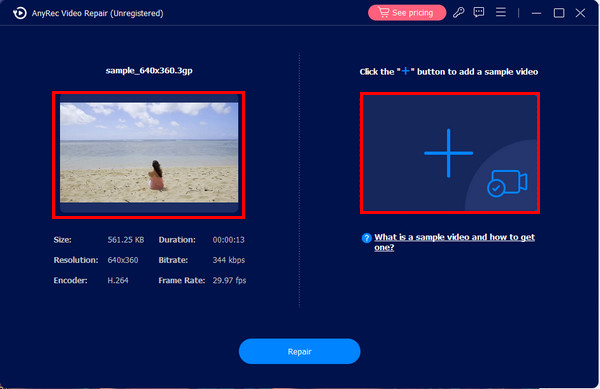
ステップ2。次に、「修復」ボタンをクリックして修復プロセスを開始します。すぐに結果が表示され、「プレビュー」ボタンで要件に適合しているかどうかを確認できます。
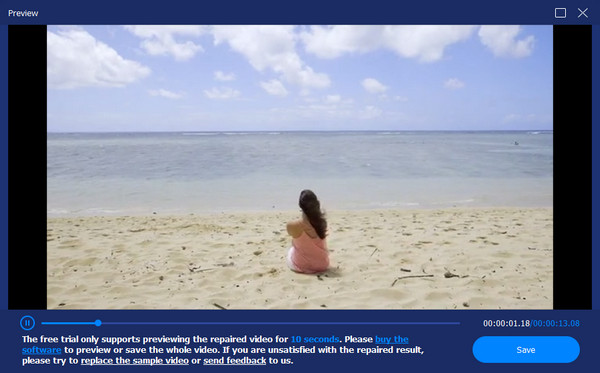
ステップ 3。その後、ビットレート、エンコーダー、解像度、その他のパラメータが適切に設定されているかどうかを確認します。「保存」ボタンをクリックして、3GP ビデオ修復操作を完了します。
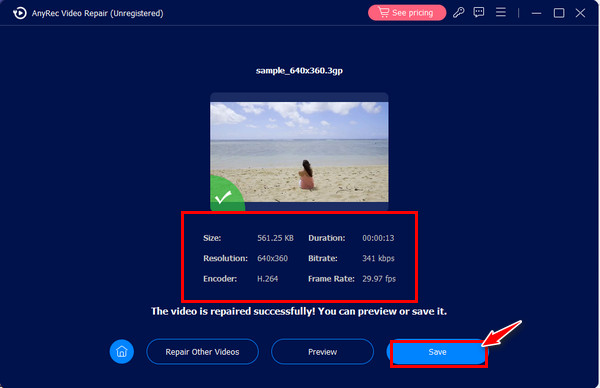
方法2. 3GPを他の形式に変換する
破損したファイルを修復する以外に、代わりにサポートされている別の再生形式に変換することもできます。そうするには、破損した3GPファイルを簡単に修復できる信頼性の高いコンバータソフトウェアを使用する必要があります。 AnyRec ビデオコンバーター3GP を MP4、AVI、MOV、MKV などに変換するのに最適で、現在複数のメディア プレーヤー ソフトウェアでサポートされているため、3GP ファイルを問題なく再生できます。それだけでなく、解像度、品質、フレーム レート、その他のパラメーターを自分で決定できます。今すぐスムーズな 3GP ビデオ再生を実現しましょう。
ステップ1。AnyRec Video Converter を実行したら、「ファイルの追加」ボタンをクリックして破損した 3GP ビデオ ファイルをインポートします。
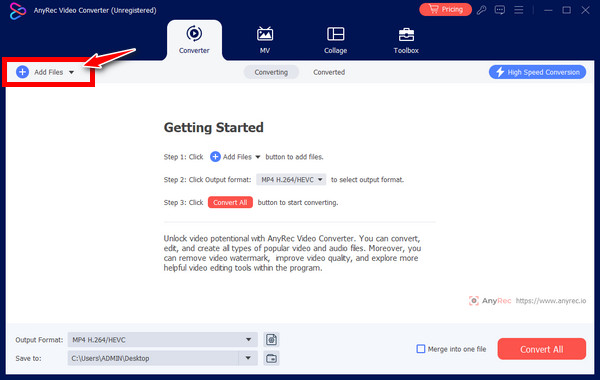
ステップ2。次に、「フォーマット」メニューボタンに移動し、サポートされているすべてのフォーマットを確認し、「ビデオ」セクションをクリックして、カスタマイズされたプロファイルで「MP4」を選択します。
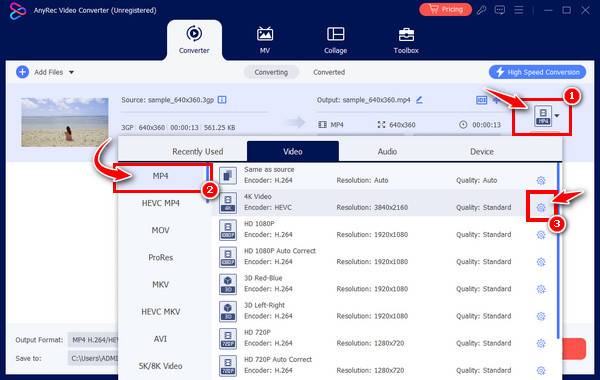
ステップ 3。すべてを解決したら、メインインターフェイスでファイル名と場所を選択し、「すべて変換」ボタンをクリックして 3GPをMP4に変換する 3GP ビデオの再生問題を修正しました。

方法3. WindowsにK-Liteコーデックパックをインストールする
3GP ビデオを迅速に修復するもう 1 つの方法は、K-Lite Codec Pack などのコーデック パックをインストールすることです。破損した 3GP ファイルの原因がコーデック関連の問題である場合は、このビデオおよびオーディオ コーデックのコレクションをインストールすると、システムでさまざまなビデオ形式を問題なく再生できます。
K-Lite Codec Pack を Windows コンピュータにインストールする方法は次のとおりです。
ステップ1。Windows コンピュータのブラウザで「K-Lite Codec Pack」Web ページを検索し、ダウンロードします。
ステップ2。その後、それをダブルクリックしてインストーラーを起動し、画面上のコマンドに従います。デフォルトで設定されているすべてのオプションはそのまま残ります。
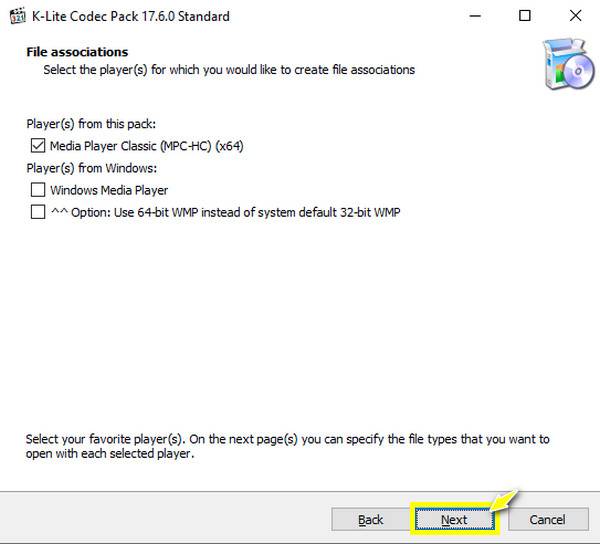
ステップ 3。「ファイルの関連付け」画面で、チェックされていない場合は「Media Player Classic」を選択します。その後、正常に完了したら、PC を再起動して 3GP ビデオ ファイルを再生します。
方法 4. 別のメディアプレーヤーを試す – VLC
特定のメディアプレーヤーソフトウェアで再生できない3GPビデオに遭遇したことがありますか?もしそうなら、他のプレーヤーを使用してほぼすべてのビデオ形式を再生してみませんか?幸いなことに、今日では多くのメディアプレーヤーが3GPビデオの修復を複雑な作業なしで素早く完了するのに適しています。その1つは人気のある VLCメディアプレーヤーは、主に 3GP を含むマルチメディア ファイル形式の再生に使用され、基本的な編集と変換の機能を備えています。3GP ビデオ ファイルを開くだけで、満足のいく視聴体験が得られます。
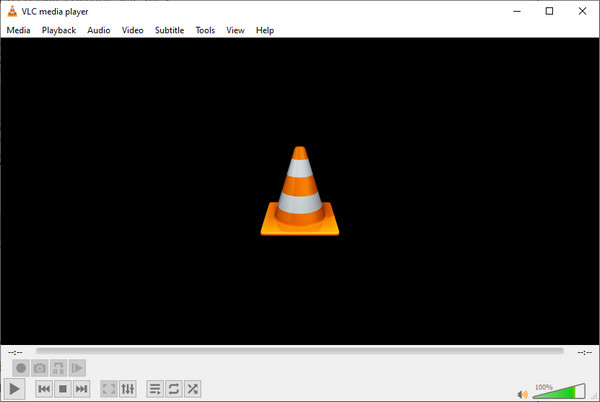
方法5. 16進エディタを使用して問題を理解する
他の方法はすべて単純に達成するだけですが、Hex Editor ではそうではありません。ただし、3GP ビデオ修復を行うには、依然として価値のある方法です。破損した 3GP ビデオ ファイルの部分と正常に機能している部分を比較し、破損した部分を適切に編集するという方法で機能します。その時点で、それがいかに難しいかがわかります。
したがって、初心者にはお勧めできません。技術的なスキルを持つ人や、ソフトウェアの使い方を知っている人の助けが必要です。それでも、Hex Editor は 3GP の破損したファイルの修復には他のものと同じくらい効果的です。
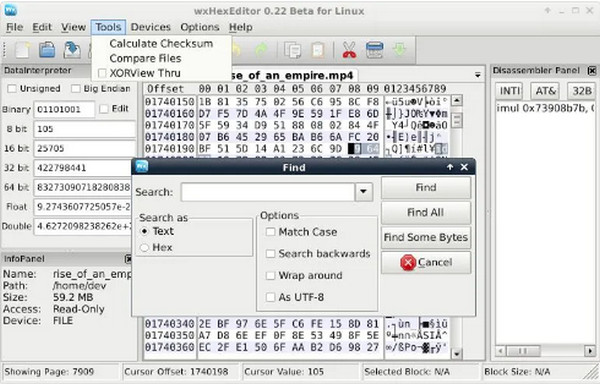
3GP ビデオの破損を防ぐためのボーナスのヒント
5 つの方法で 3GP ビデオを修復する方法はわかりましたが、これからはビデオが破損しないように細心の注意を払うのは素晴らしいことではないでしょうか。もちろんです! ビデオ ファイルを毎日修復するのは望ましくありませんので、3GP ビデオが破損しないようにするために役立つ次の例を検討してください。
1. 3GP ビデオ ファイルを外部ストレージ メディアから再生する場合は、必ず USB ドライブをシステムから慎重に取り外してください。
2. 名前を変更するとファイルが破損することがあるため、必要がない限り、転送またはダウンロード後に 3GP ファイルの名前を変更しないでください。
3. アプリケーションが疑わしい場合は、この種のファイルは内部にある他の既存のファイルにも影響を与える可能性があるため、コンピュータ システムからそのアプリケーションを削除してください。
4. 信頼できないソース/Web サイトからビデオをダウンロードしたり、それらのビデオを共有したりしないでください。
5. Windows システムを定期的に更新し、信頼できるソースから検証済みのアプリケーションを入手します。
3GP ビデオを修復して再生品質を向上させる方法に関する FAQ
-
VLC で変換して 3GP ビデオを修復するにはどうすればよいですか?
VLC のメイン画面で、「メディア」タブに移動し、ドロップダウン リストから「変換/保存」を選択します。「追加」ボタンをクリックして破損した 3GP ファイルを開き、「変換/保存」ボタンをクリックします。その後、「プロファイル」メニュー フィールドで MP4 を選択し、「開始」ボタンをクリックして保存します。
-
VLC 以外に、3GP ビデオの修復を完了するために使用できるメディア プレーヤーはありますか?
3GP ビデオ ファイルを再生できる VLC の代替品としては、XPlayer、GOM Media Player、MPlayer、PlayerXtreme などがあります。
-
VLC は 3GP を直接修復できますか?
はい。VLC はビデオ ファイルの軽微な問題を修復できますが、拡張子が .avi であることを確認してください。そのため、3GP ビデオの修復を検討する前に、名前を .avi に変更してください。その後、VLC の [ツール] タブに移動して [環境設定] にアクセスし、そこから破損したビデオ ファイルを修復できます。
-
3GP ファイルをオンラインで修復できますか?
幸いなことに、可能です。修復ソフトウェア以外にも、4DDiG、OnlineConverter、repairvideofile など、オンライン ビデオ修復ツールが数多くあります。ただし、3GP ファイルをサポートしていないものもあるため、代わりに修復ソフトウェアを使用することをお勧めします。
-
Mac で 3GP を再生できない場合はどうすればよいですか?
Mac のデフォルトの QuickTime Player を使用して 3GP ファイルを再生しても正常に動作しない場合は、VLC、5KPlayer、MPlayer などの別のメディア プレーヤーの使用を検討してください。これらのプレーヤーは 3GP ファイル形式を適切に処理するため、3GP の修復を即座に行うことができます。
結論
3GP ビデオの修復やその他のファイル形式の修復操作は難しいと考える人が多いかもしれません。しかし、この記事を読めば、3GP ファイルが破損する原因がわかり、どの原因が自分のファイルに影響するかを判断すれば、解決プロセスが簡単になります。しかし、ファイルが破損した状況に再び陥ったら、AnyRec Video Repair を信頼してください。このツールは、再生できない、破損している、音が出ない、破損したビデオをワンクリックで修復できます。今すぐダウンロードして、希望どおりのビデオ再生を実現しましょう。
安全なダウンロード
安全なダウンロード
